Pengarang:
William Ramirez
Tanggal Pembuatan:
24 September 2021
Tanggal Pembaruan:
1 Juli 2024
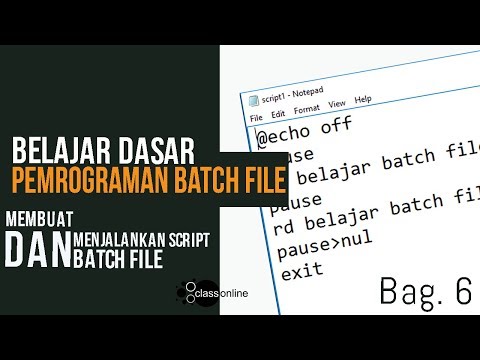
Isi
- Langkah
- Bagian 1 dari 3: Cara Mempersiapkan Penyalinan
- Bagian 2 dari 3: Cara menyalin satu file
- Bagian 3 dari 3: Cara menyalin file dari folder
- Tips
- Peringatan
Pada artikel ini, Anda akan belajar cara menyalin file dan file individual dari folder di Windows menggunakan baris perintah.
Langkah
Bagian 1 dari 3: Cara Mempersiapkan Penyalinan
 1 Tentukan di mana file tersebut berada. Anda perlu mencari tahu di direktori mana file tersebut disimpan untuk menentukannya di baris perintah.
1 Tentukan di mana file tersebut berada. Anda perlu mencari tahu di direktori mana file tersebut disimpan untuk menentukannya di baris perintah. - Untuk menemukan direktori, di Explorer, navigasikan ke folder dengan file tersebut, lalu klik bilah alamat di bagian atas jendela Explorer.
- Sebagian besar file terletak di direktori berikut: [huruf drive]: Users [nama pengguna] (misalnya, "C: Users John"). Direktori ini berisi hampir semua file yang dibuat oleh pengguna.
- Misalnya, file di desktop ada di direktori berikut: C: Users Ivan Desktop, dan file ada di folder Documents di direktori C: Users Ivan Documents.
 2 Catat nama filenya. Ini diperlukan untuk menyalin file. Ketahuilah bahwa baris perintah peka huruf besar/kecil, jadi pastikan untuk menuliskan nama file dengan benar.
2 Catat nama filenya. Ini diperlukan untuk menyalin file. Ketahuilah bahwa baris perintah peka huruf besar/kecil, jadi pastikan untuk menuliskan nama file dengan benar.  3 Buka menu mulai
3 Buka menu mulai  . Klik pada logo Windows di sudut kiri bawah layar.
. Klik pada logo Windows di sudut kiri bawah layar.  4 Memasuki garis komando. Ini akan mencari utilitas Baris Perintah.
4 Memasuki garis komando. Ini akan mencari utilitas Baris Perintah.  5 Klik Prompt Perintah
5 Klik Prompt Perintah  . Anda akan menemukan ikon ini di bagian atas menu Start. Jendela prompt perintah akan terbuka.
. Anda akan menemukan ikon ini di bagian atas menu Start. Jendela prompt perintah akan terbuka. - Ingatlah bahwa di komputer umum (seperti sekolah), Anda tidak akan dapat membuka prompt perintah.
Bagian 2 dari 3: Cara menyalin satu file
 1 Masukkan perintah untuk mengubah ke direktori lain. Memasuki CDlalu tekan Spasi; kunci Masuk jangan tekan.
1 Masukkan perintah untuk mengubah ke direktori lain. Memasuki CDlalu tekan Spasi; kunci Masuk jangan tekan.  2 Masukkan direktori tempat file yang Anda inginkan berada.
2 Masukkan direktori tempat file yang Anda inginkan berada. 3 Klik Masuk. Pada baris perintah, Anda akan mengubah ke direktori yang ditentukan.
3 Klik Masuk. Pada baris perintah, Anda akan mengubah ke direktori yang ditentukan.  4 Masukkan perintah untuk menyalin file. Memasuki salinanlalu tekan Spasi; kunci Masuk jangan tekan.
4 Masukkan perintah untuk menyalin file. Memasuki salinanlalu tekan Spasi; kunci Masuk jangan tekan.  5 Masukkan nama untuk file. Masukkan nama file, lalu tekan Spasi. Masukkan nama file dengan ekstensi file (misalnya, .txt dalam kasus file teks). Kunci Masuk jangan tekan.
5 Masukkan nama untuk file. Masukkan nama file, lalu tekan Spasi. Masukkan nama file dengan ekstensi file (misalnya, .txt dalam kasus file teks). Kunci Masuk jangan tekan. - Jika ada spasi dalam nama file, sertakan dalam tanda kutip. Misalnya, nama file "Pickles are Good.txt" pada baris perintah harus dimasukkan seperti ini: Acar "" adalah "" Bagus.txt.
 6 Masuk ke direktori tujuan. Masukkan direktori (misalnya C: Users [nama pengguna Anda] Desktopke mana file akan disalin.
6 Masuk ke direktori tujuan. Masukkan direktori (misalnya C: Users [nama pengguna Anda] Desktopke mana file akan disalin. - Jika Anda tidak memasukkan direktori tujuan, file akan disalin ke direktori pribadi Anda (misalnya, "C: Users [nama pengguna Anda]").
 7 Klik Masuk. File akan disalin ke direktori yang ditentukan. Untuk membuka file yang disalin, navigasikan ke direktori yang sesuai di jendela Explorer.
7 Klik Masuk. File akan disalin ke direktori yang ditentukan. Untuk membuka file yang disalin, navigasikan ke direktori yang sesuai di jendela Explorer.
Bagian 3 dari 3: Cara menyalin file dari folder
 1 Ubah ke direktori dengan folder. Memasuki CD, tekan Spasi, masuk ke direktori dengan folder dan tekan Masuk.
1 Ubah ke direktori dengan folder. Memasuki CD, tekan Spasi, masuk ke direktori dengan folder dan tekan Masuk. - Misalnya, untuk menyalin file dari folder Contoh di desktop Anda, masukkan direktori C: Users Ivan Desktop.
 2 Masukkan perintah robocopy. Memasuki robocopylalu tekan Spasi; kunci Masuk jangan tekan.
2 Masukkan perintah robocopy. Memasuki robocopylalu tekan Spasi; kunci Masuk jangan tekan.  3 Masukkan nama folder. Masukkan nama folder tempat Anda ingin menyalin file, lalu tekan Spasi. Kunci Masuk jangan tekan.
3 Masukkan nama folder. Masukkan nama folder tempat Anda ingin menyalin file, lalu tekan Spasi. Kunci Masuk jangan tekan. - Jika ada spasi dalam nama folder, tutup dengan tanda kutip.
 4 Masuk ke direktori tujuan. Masukkan direktori tempat Anda ingin menyalin file dari folder.
4 Masuk ke direktori tujuan. Masukkan direktori tempat Anda ingin menyalin file dari folder. - Jika ada banyak file di folder sumber dan tujuan, mereka akan tercampur karena folder sumber itu sendiri tidak akan disalin.
 5 Klik Masuk. File dari folder sumber akan disalin ke folder tujuan.
5 Klik Masuk. File dari folder sumber akan disalin ke folder tujuan.
Tips
- Untuk menyalin semua file yang ada di direktori, masukkan perintah salin * [jenis file] (Sebagai contoh, salin *.txt).
- Untuk membuat folder tujuan dan menyalin beberapa file ke dalamnya sekaligus, masukkan direktori folder tujuan (termasuk folder tujuan itu sendiri) bersama dengan perintah "robocopy".
- Jika Anda menyalin file yang ada di desktop ke folder baru, namanya akan diubah menjadi Desktop.
Peringatan
- Menyalin file dan folder melalui baris perintah cukup berisiko jika Anda tidak tahu apa yang Anda lakukan. Jangan sentuh folder dan file yang tujuannya tidak Anda ketahui.



